群日历相当于一个社群运营清单,可以设定具体的推送日期和时间,到了设置的时间就会自动提醒群主推送指定的消息。
如果企业有需要给运营的社群有规律地推送消息,那么可以使用群日历,比如——
教育行业的学习群,可以使用群日历,每天在固定的时间给群里发送当天的学习安排和学习资料;
餐饮行业的福利群,可以使用群日历,每天在用餐的时间点给群里发送优惠券和红包。
超级管理员、管理员、部门管理员——可管理全部客户群日历;
普通员工——可管理员工个人客户群日历。
使用 群日历 前,需要配置 营销席位。
配置步骤如下:
1、进入【微伴后台】>【配置中心】>【席位管理】。
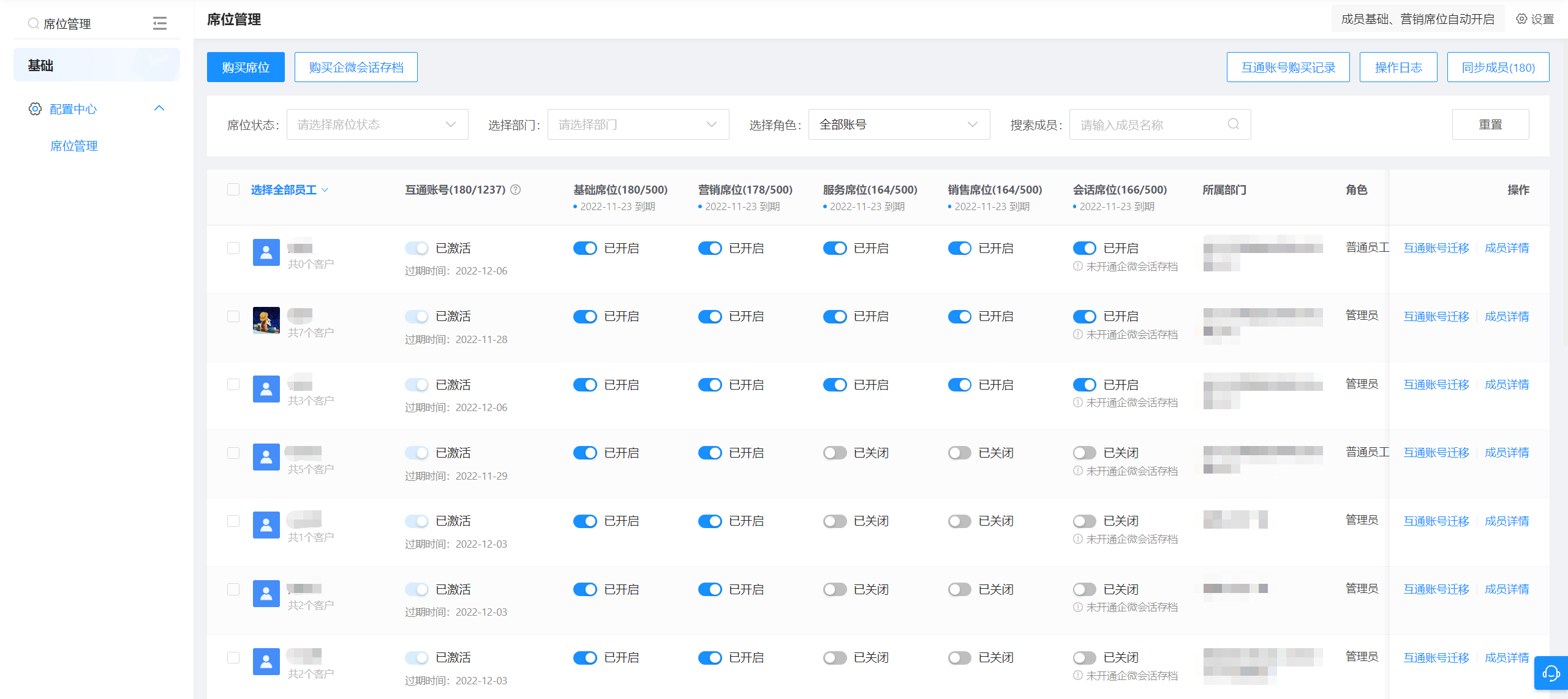
2、点击【购买席位】,勾选【营销扩展包】,核对订单信息,进行提交,也可扫码联系微伴专属服务人员进行开通。
(温馨提示:注意手机的来电/短信提醒)
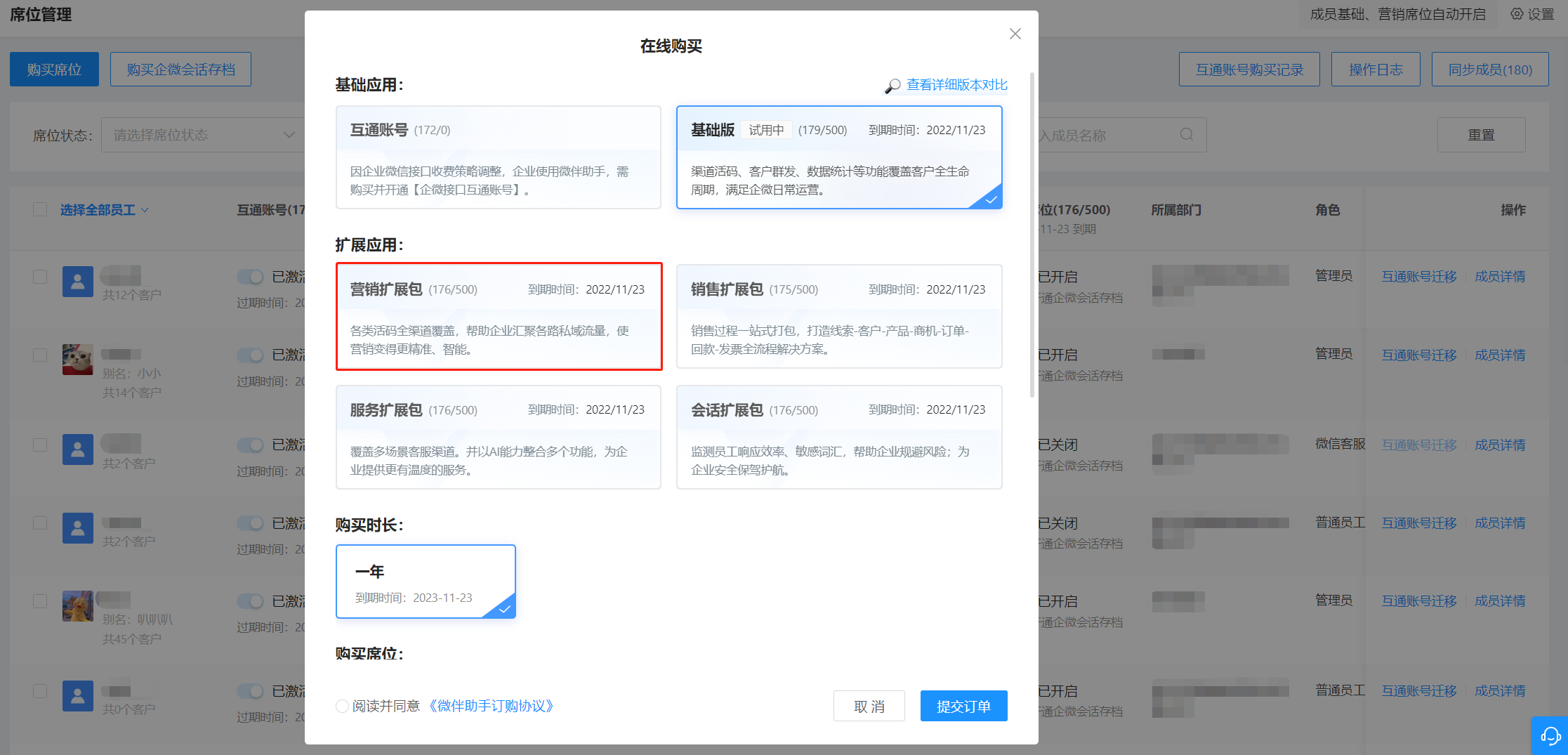
3、超级管理员、管理员可在【席位管理】为企业成员开启席位,开启后可进行使用该功能。
进入【微伴后台】>【营销】>【营销计划】>【群日历】,点击【创建日历】;
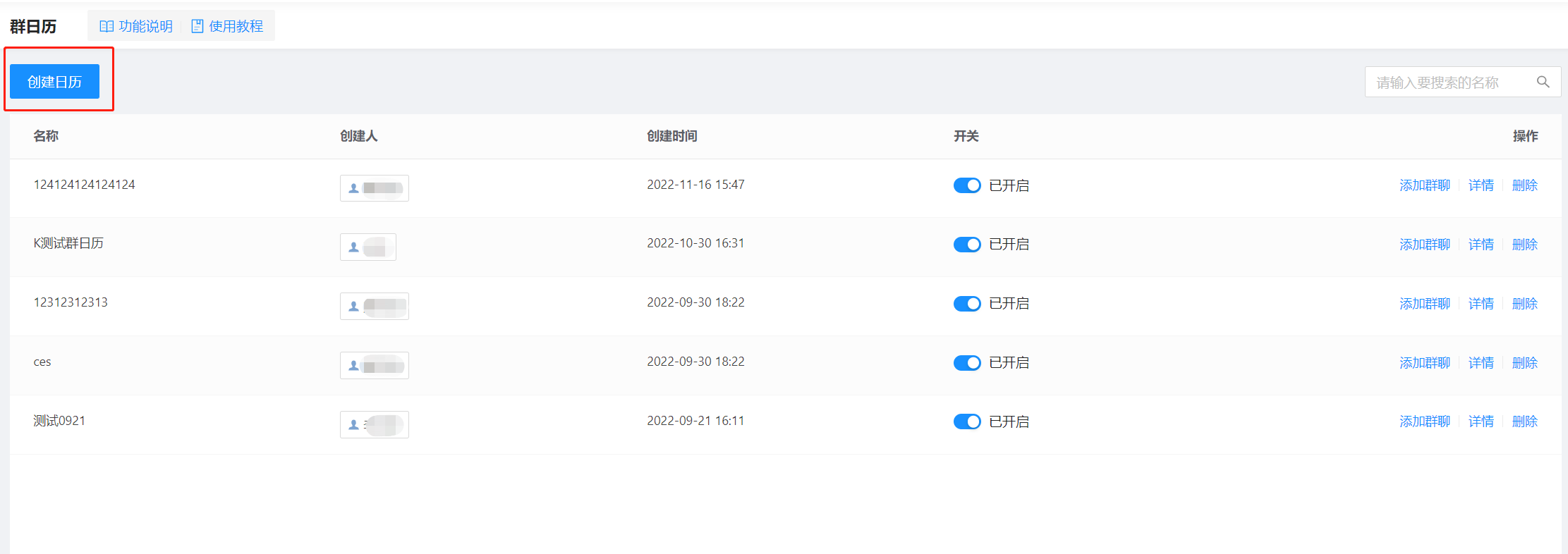
填写日历名称,选择需要推送的时间,编辑【添加推送内容】;

设置内容名称、发送消息的时间、及发送内容;目前支持发送文字、图片、链接形式的消息,如果需要发送链接,还可以添加普通链接或雷达链接;
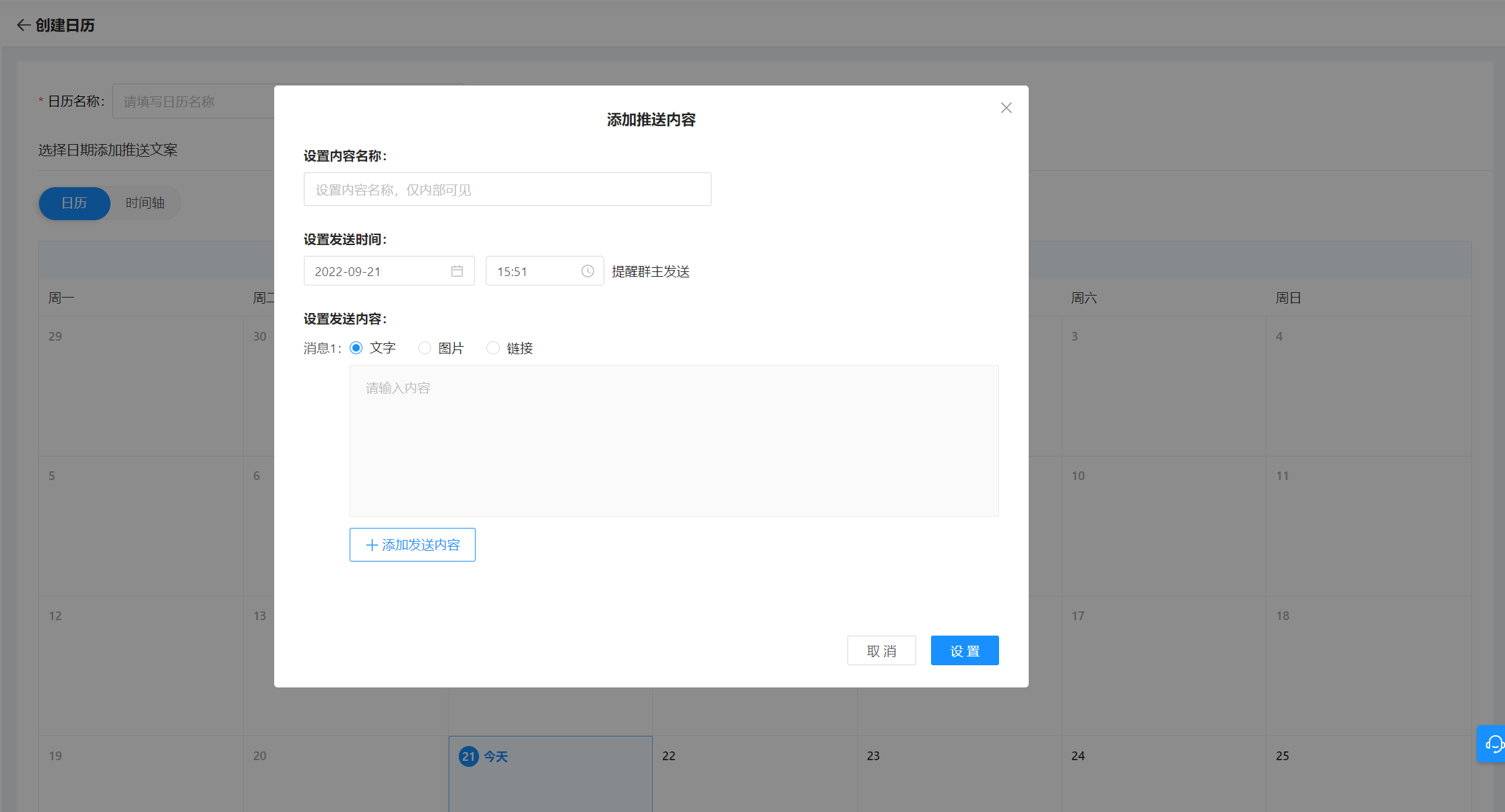
选择时间轴,点击添加,设置内容同上;
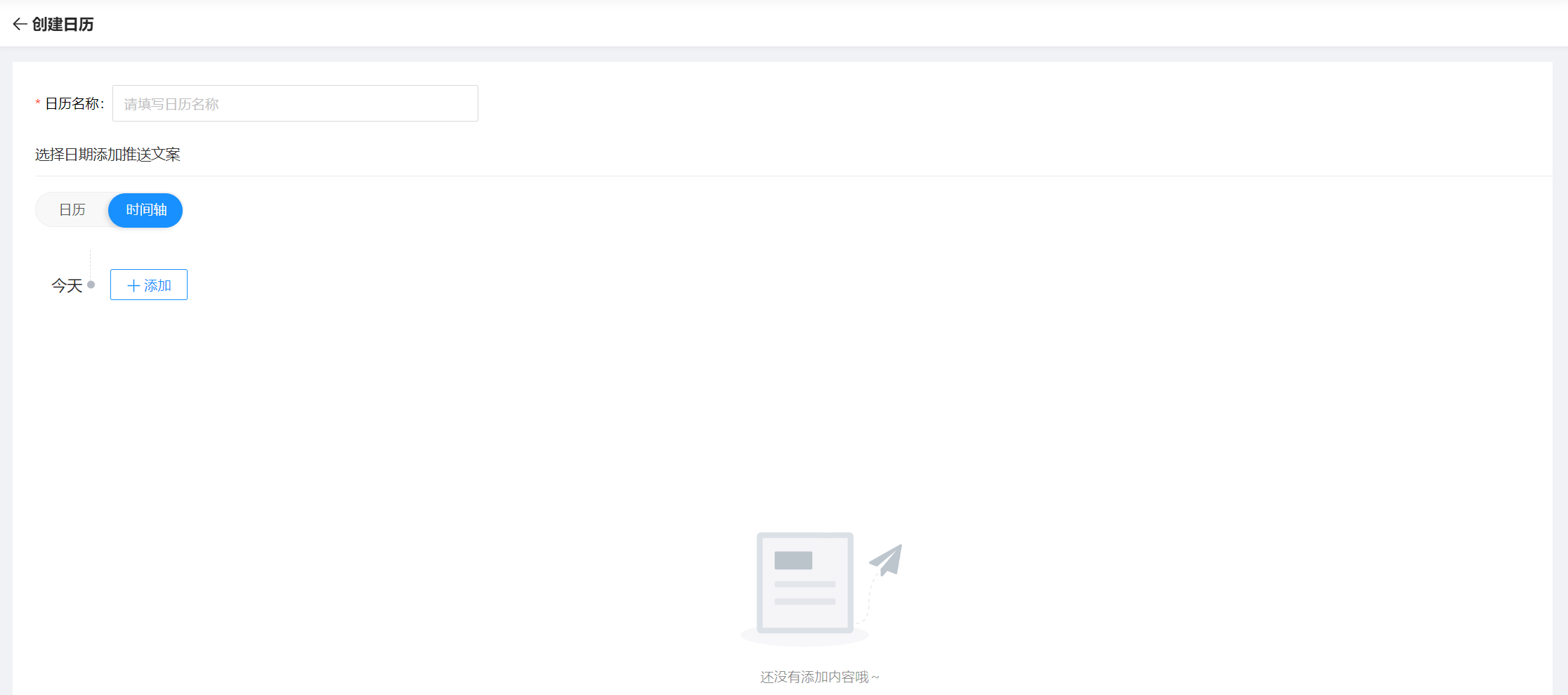
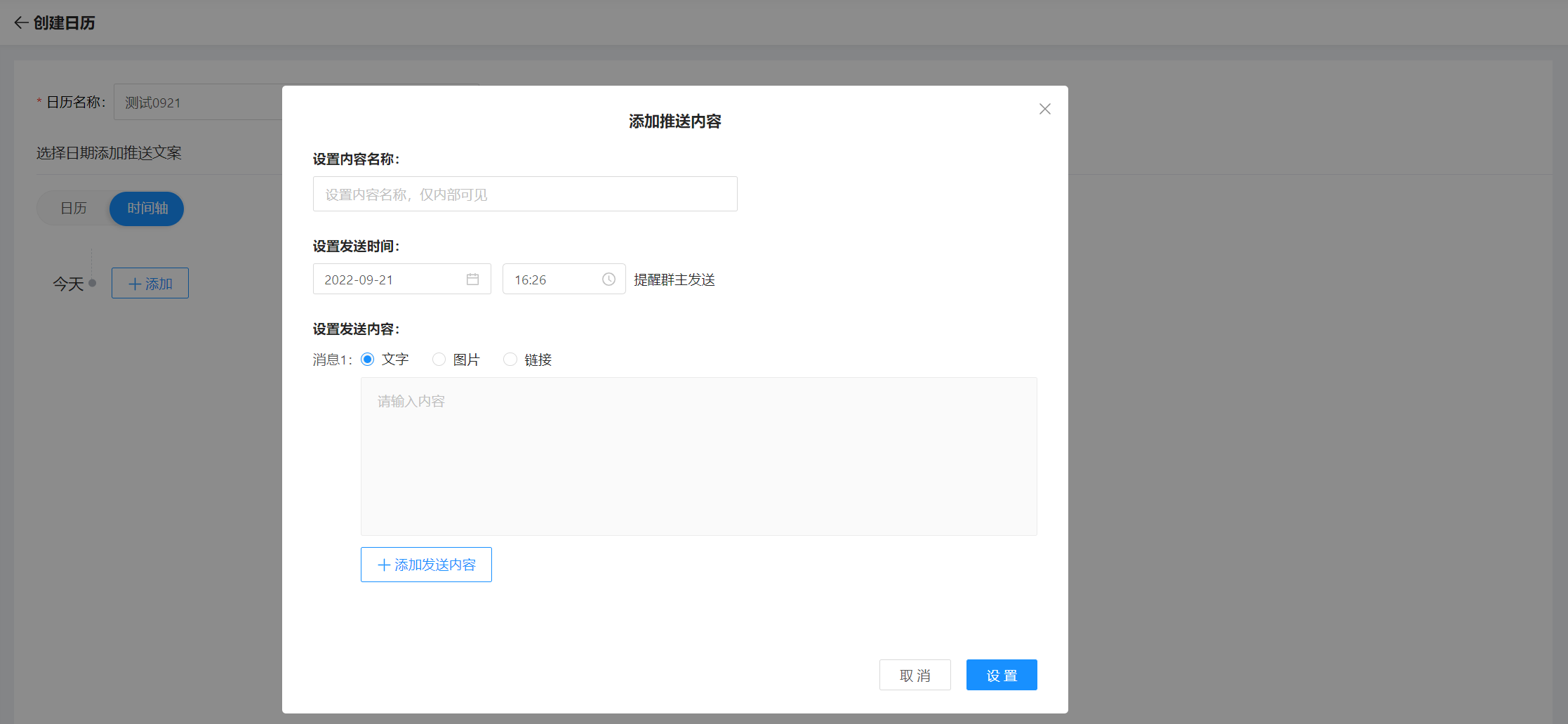
a、添加群聊
设置完成后,点击底部的【创建】即可创建群日历。返回页面,选择该条群日历操作栏中的【添加群聊】,可添加使用该条群日历规则的群聊;
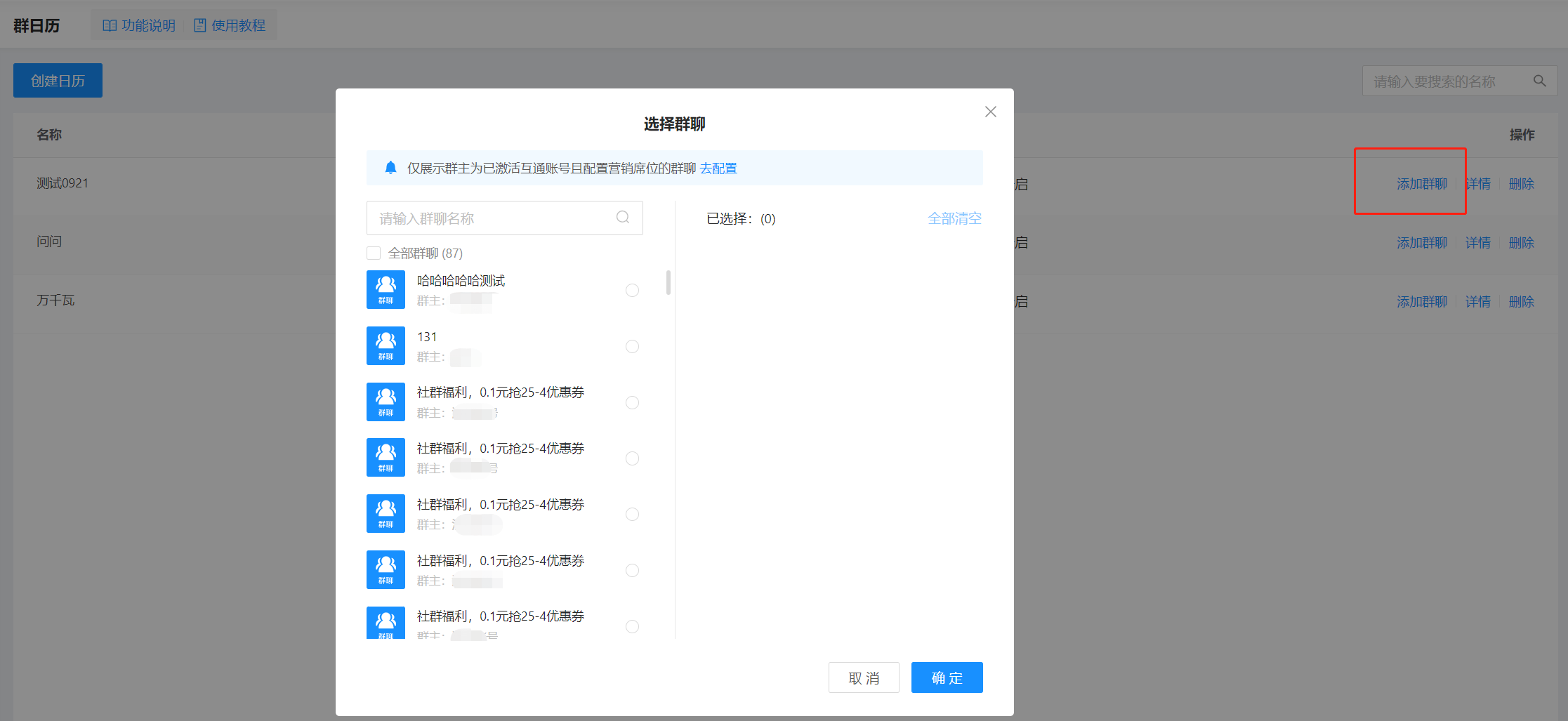
b、详情
点击页面详情,可查看该任务的详细内容,并支持修改;
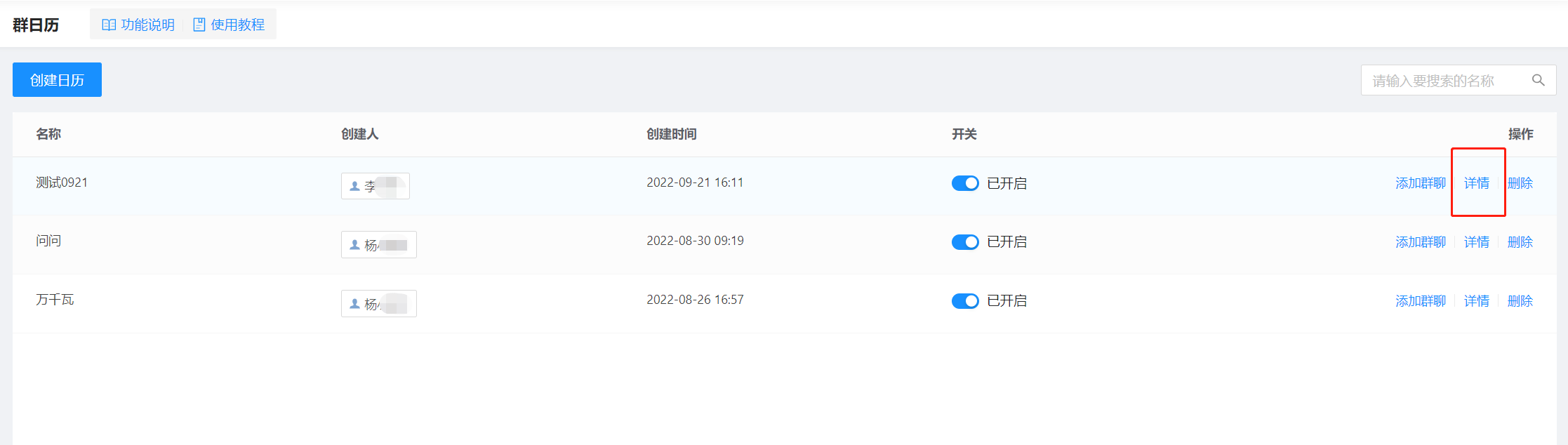
可以修改名称、推送内容、删除/添加群聊;
(注意:群日历是一次性的,只能修改当前时刻之后的推送内容)
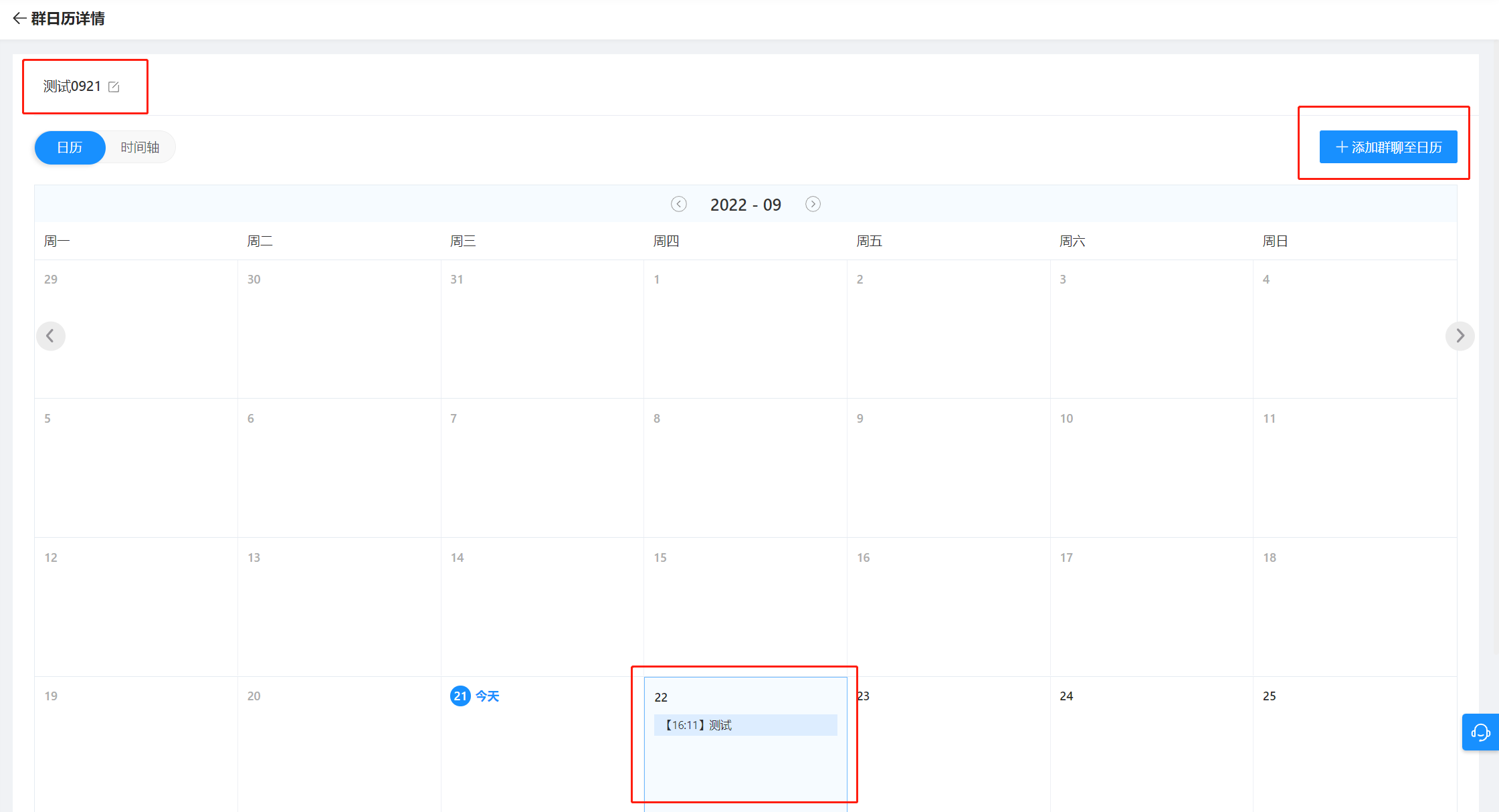
c、删除
在群日历列表页,点击该条规则操作栏中的删除,即可删除该条规则;
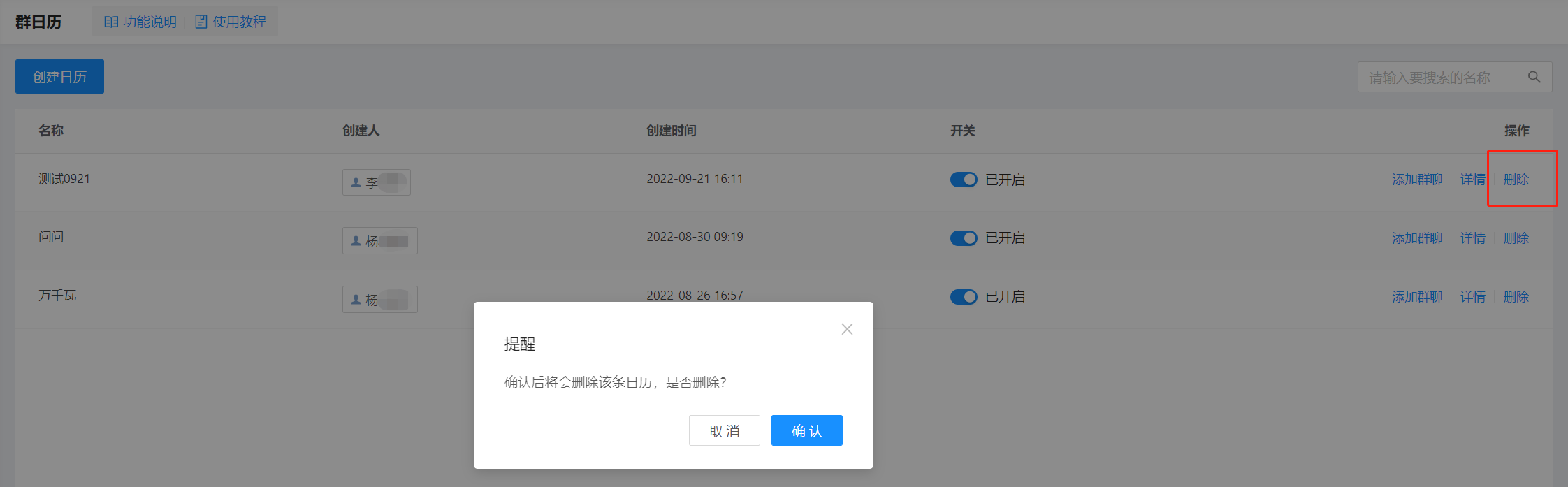
到了规则设定的时间,微伴助手会给对应群聊的群主发送消息提醒;
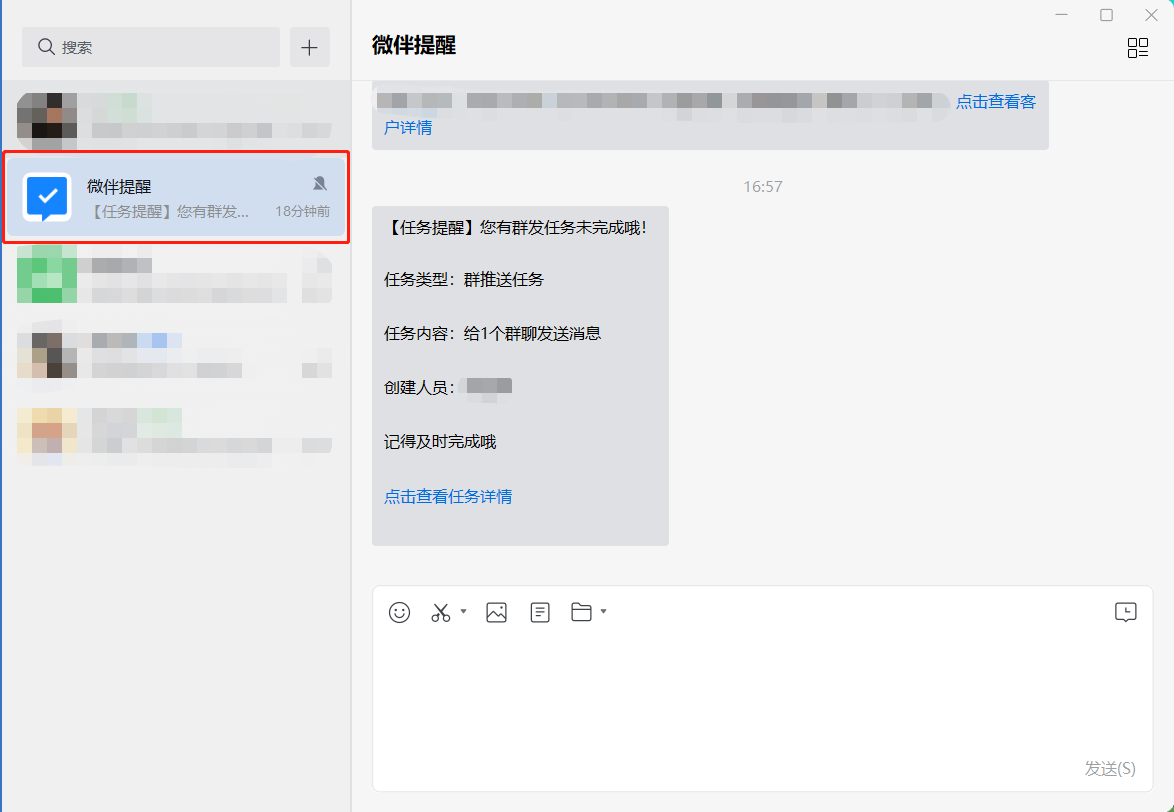
点击【查看推送详情】将弹出执行任务的页面;
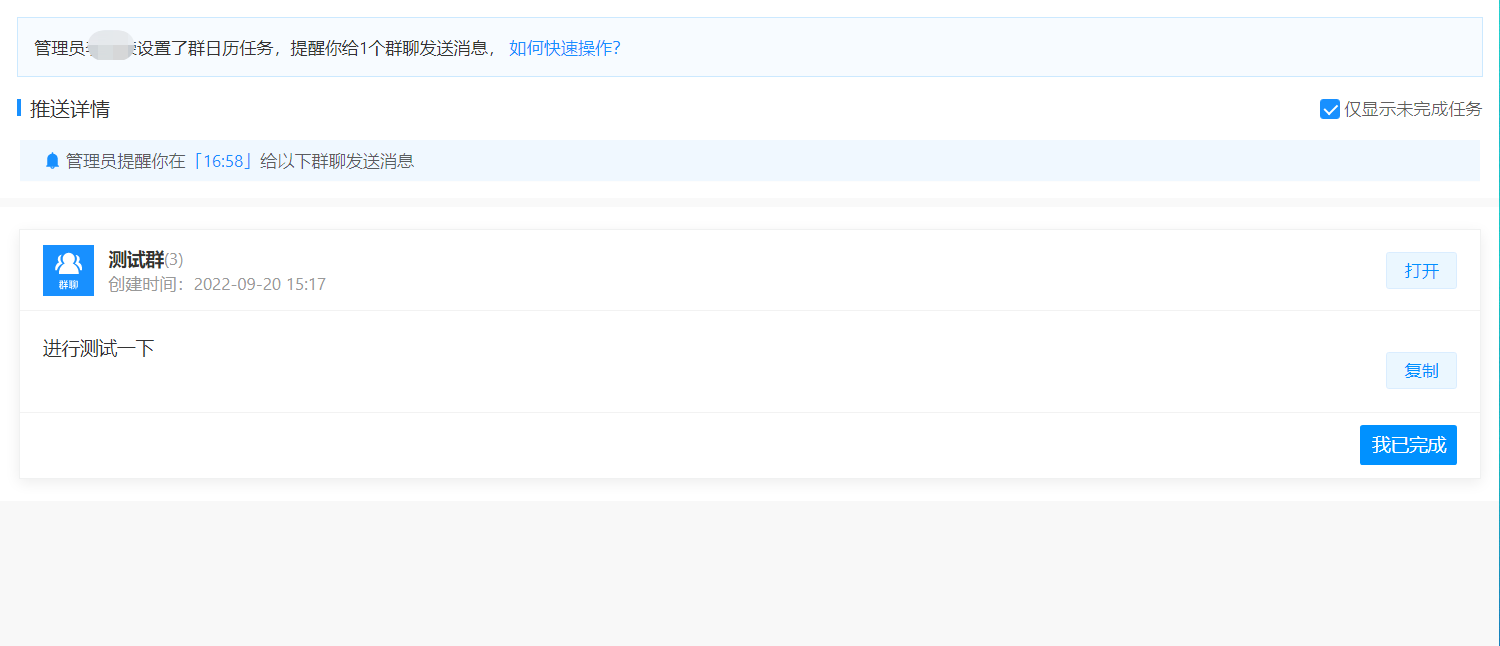
点击群名后的【打开】进入群聊,在群聊侧边栏的【快捷回复】页面可以看到推送任务,点击【一键发送】即可将内容发送出去;
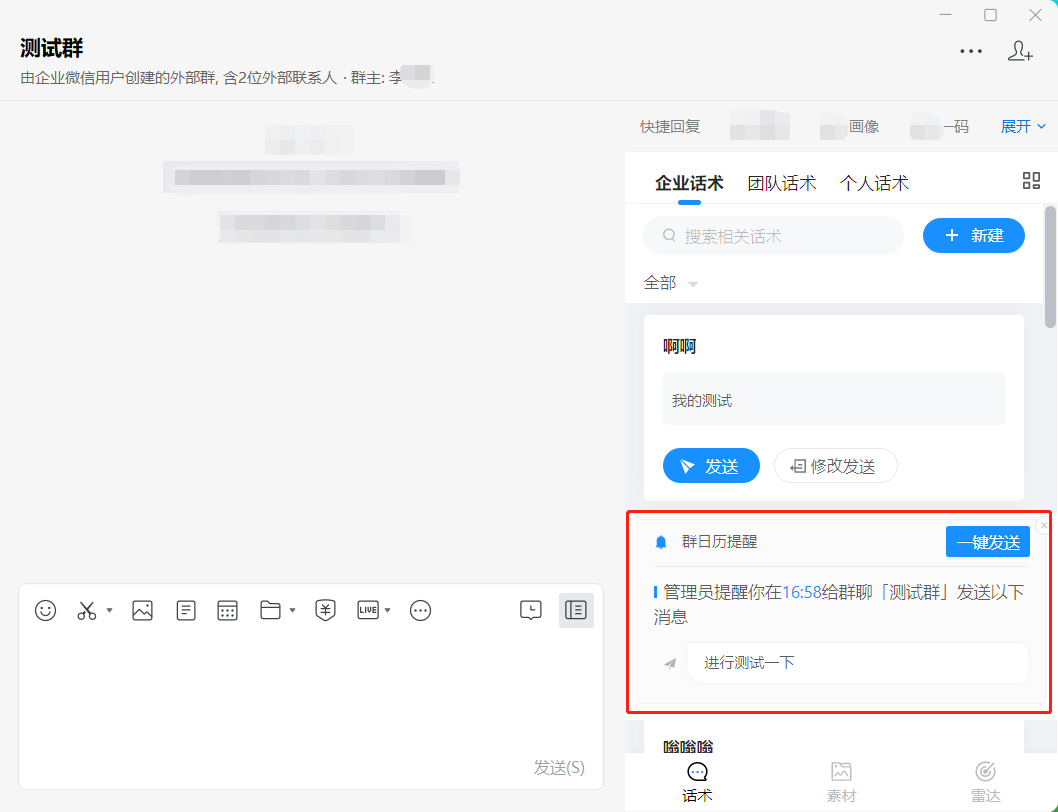
给群发送完消息之后点击【我已完成】按钮,再继续给下一个群发送消息。
注意:一个客户群只能设置一个群日历规则哦~